如何根據你需要起床的時間獲取就寢時間提醒

如何根據你需要起床的時間獲取就寢時間提醒
AniPlayer X是一款全新開發的便攜式媒體播放器,專為熱愛觀看系列影片(主要是動漫)的玩家而設計。這款影片播放器的目標受眾是動漫愛好者,因此命名為 AniPlayer(動畫播放器)。
除了酷炫的 DimLight 功能和右側的播放清單側邊欄外,我實在找不到任何能吸引用戶用這款播放器觀看動漫影片的功能。唯一讓它看起來不錯的是它簡潔美觀的使用者介面和可以同時打開多個 AniPlayer 的選項。
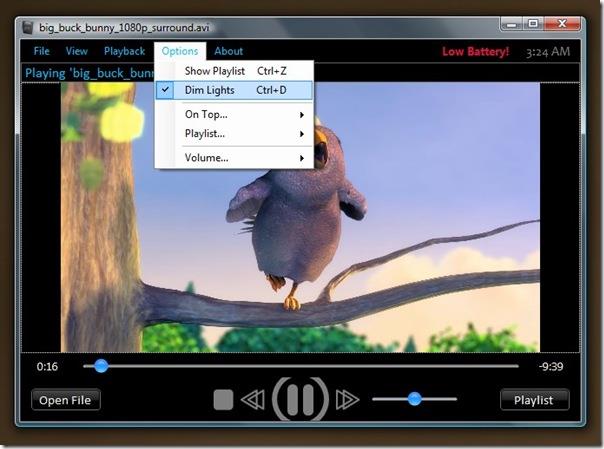
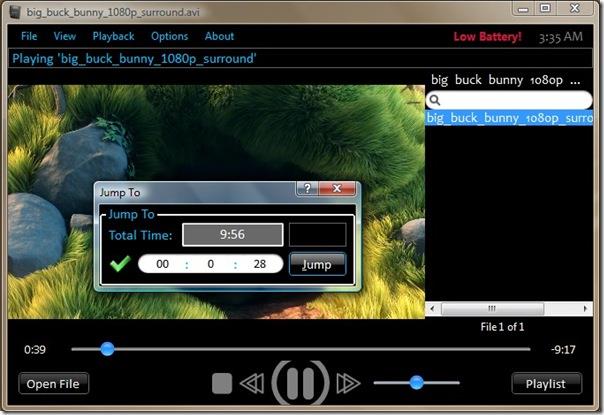
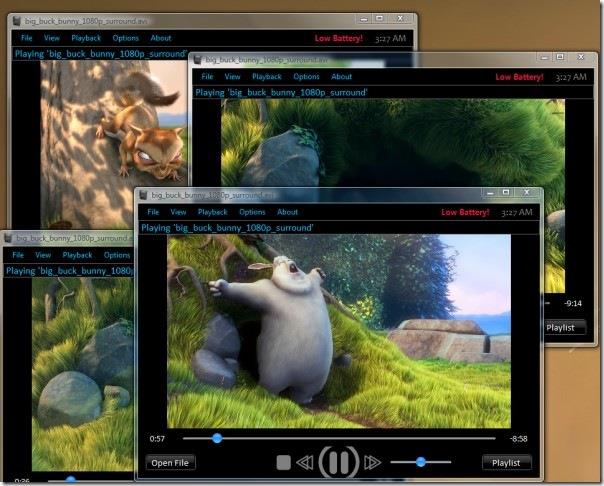
黑色的介面和簡潔直覺的視覺按鈕或許能吸引動漫愛好者,但我對此也深表懷疑。想親自嘗試嗎?點擊下方連結。不過,在 WebTech360Tips,我們最愛的還是VLC Player 。
它適用於 Windows Vista 和 Windows 7。如果尚未安裝,則需要安裝其他編解碼器(連結位於開發者頁面)。盡情使用吧!
如何根據你需要起床的時間獲取就寢時間提醒
如何透過手機關閉電腦
Windows 更新基本上與註冊表以及不同的 DLL、OCX 和 AX 檔案協同工作。如果這些檔案損壞,Windows 更新的大多數功能都會失效。
最近,新的系統保護套件如雨後春筍般湧現,它們都帶來了另一種防毒/垃圾郵件檢測解決方案,如果你幸運的話
了解如何在 Windows 10/11 上開啟藍牙。藍牙必須處於開啟狀態才能確保您的藍牙裝置正常運作。別擔心,很簡單!
之前,我們評測過 NitroPDF,這是一款優秀的 PDF 閱讀器,它還允許用戶將文件轉換為 PDF 文件,並提供合併和分割 PDF 等選項
您是否收到過包含冗餘垃圾字元的文件或文字檔案?文中是否包含大量星號、連字號、空格等?
很多人問我關於 Windows 7 工作列上「開始」按鈕旁邊的 Google 小矩形圖示的問題,所以我最終決定發布這篇文章
uTorrent 是目前最受歡迎的種子下載桌面用戶端。雖然它在 Windows 7 上對我來說運行完美,但有些人遇到
每個人在使用電腦時都需要經常休息,如果不休息,你的眼睛很可能會凸起來(好吧,不是凸起來)







